Sådan fejlfindes Windows Media Player
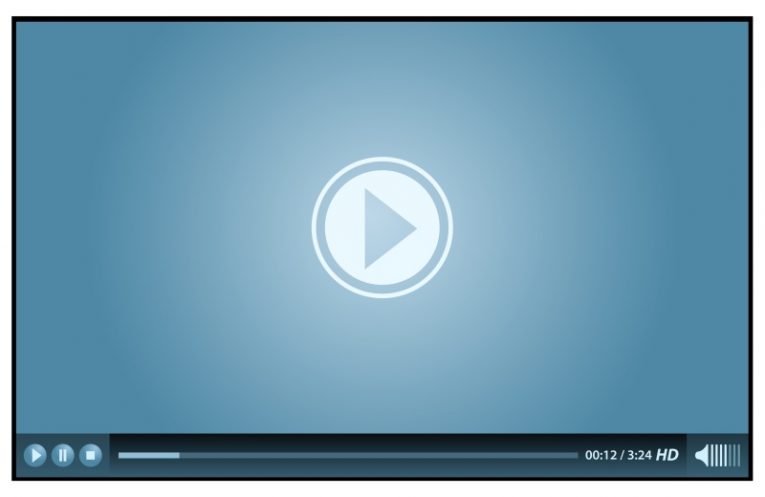
Windows Media Player er langt fra den mest populære video- og lydafspiller på Windows-platformen. Faktisk er det meget tæt på bunden af popularitetslisten og bruges ofte simpelthen af vane, eller fordi brugeren ikke bruger det meget ofte i første omgang.
Hvis du er en af disse mennesker og stadig kan lide at se video og afspille musik på din Windows Media-afspiller uden at ty til tredjepartssoftware, er denne artikel muligvis noget for dig.
Selvom Windows Media Player er en integreret komponent i moderne Windows-installationer, kan du stadig støde på problemer, når du prøver at åbne filer med den. Vi tilbyder et par hurtige løsninger, hvis din Windows Media Player optræder.
-
Table of Contents
Kontroller, om Windows Media Player er installeret korrekt
At være en komponent i Windows kan Windows Media Player afinstalleres fra dit system, eller det kan være, at det simpelthen aldrig blev installeret i første omgang. For at sikre, at applikationen er installeret, skal du højreklikke på startmenuen og vælge "Apps og funktioner" øverst i den menu, der vises.
I det nye vindue, der kommer op, skal du klikke på "Valgfrie funktioner" under afsnittet Apps og funktioner i højre panel. Skriv "medieafspiller" i søgefeltet. Dette skal udpege Windows Media Player-komponenten. Klik på komponenten for at fremhæve den, og kontroller derefter den knap, der vises.
Hvis Windows Media Player ikke er installeret, skal du blot klikke på "Installer" -knappen, og dette skal tage sig af problemet.
-
Sørg for, at dine videodrivere er opdaterede
En videodriverkonflikt er en anden sandsynlig årsag til Windows Media Player-konflikter og nedbrud. Faktisk kan det medføre problemer med videoafspilning i enhver afspillerapplikation.
Sørg for at besøge din GPU-producentens websted og downloade den seneste driverinstallationspakke. Afhængigt af din producent vil indstillingen "ren installation" være placeret i forskellige trin i installationen, men altid nær starten under "brugerdefineret installation".
Sørg for, at du vælger tilpasset installation, og vælg derefter "ren installation", da det er den mest optimale måde at geninstallere og opdatere dine GPU-drivere fuldt ud.
-
Kør fejlfindingsprogrammet til Windows-programkompatibilitet
Klik på startmenuknappen, og skriv "fejlfinding". Dette åbner appen "Fejlfinding af indstillinger". Når du har klikket på det, skal du i det nye vindue, der vises, vælge "Yderligere fejlfindingsprogrammer" i højre panel.
Find og klik derefter på "Fejlfinding af programkompatibilitet" på listen, klik for at fokusere det og kør det derefter ved hjælp af knappen. Følg instruktionerne på skærmen, indtil fejlfinding er afsluttet.





